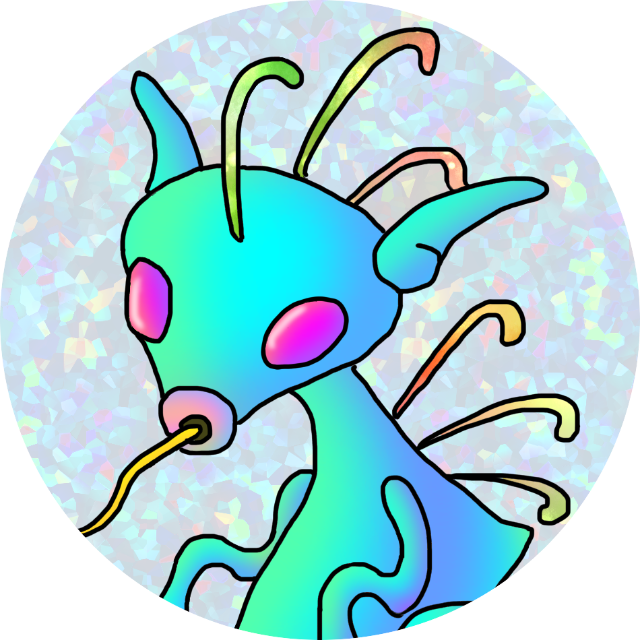八丈島でDJI Action2 Dualスクリーンコンボを使用して、色々撮影してみたので使用感をレビューしていきます。
主なスペック
発売日:2021.10.27
製品サイズ:3.9 x 3.9 x 2.2 cm; 56 g
手ぶれ補正:OFF : RockSteady(補正弱): HorizonSteady(補正強)
視野角:Standard : Wide : Ultrawide
解像度:手ぶれ補正:視野角 の関係
4K(4:3)4096×3072 24/25/30/48/50/60fps : Rock : Ultrawide
4K(16:9)3840×2160 24/25/30/48/50/60fps : Rock :Ultrawide
2.7K(4:3)2688×2016 24/25/30/48/50/60fps : Rock : Ultrawide
2.7K(16:9)2688×1512 100/120fps : Rock/Horizen : Ultrawide
2.7K(16:9)2688×1512 24/25/30/48/50/60fps : Rock/Horizen : Ultrawide
1080p(16:9)1920×1080 100/120/200/240fps : Rock/Horizen : Ultrawide
1080p(16:9)1920×1080 24/25/30/48/50/60fps : Rock/Horizen : Ultrawide
特徴
主に設定する必要があるのは3つ、手ぶれ補正・解像度・視野角があります。
注意点としては、4kでの動画撮影では最上級の手ぶれ補正機能であるHorizonSteadyが設定できず、RockSteadyまで使用可能となります。2.7kから使用が可能になります。
※撮影画面。右中央の調節アイコンを押すと下の画面へ
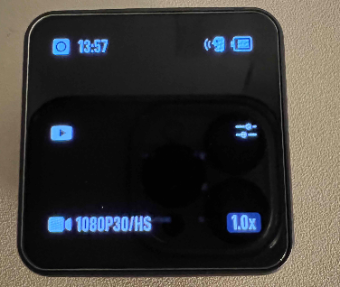
※FOVが画角
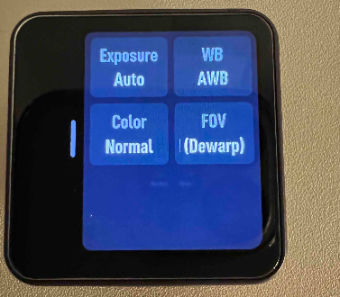
※画角設定
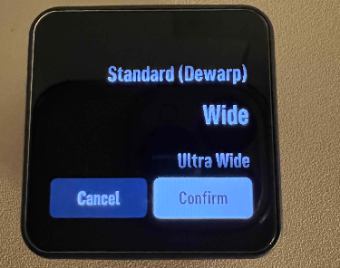
※解像度、フレームレート画面。右上のHSが手ぶれ補正画面へ
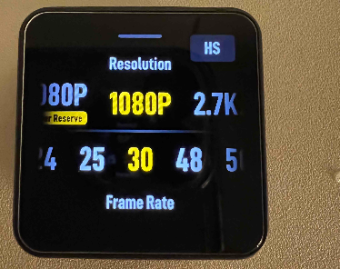
※手ぶれ補正

海で撮影

1080p30fpsのUltrawideで撮影しました。
水中でも使えますが、磁石部分に砂鉄が付着することがあるとの情報を見たので、防水ケースを被せた状態で使いました。注意点として、カバーを被せるとタッチ操作ができず物理ボタンのみ押せます。そのため事前に写真と動画の切り替え操作を確認しておきました。
コンボモジュールの横にあるボタンを2回押すと写真⇄動画などの切り替え画面になり、さらに追加で押すと動画→QuickClip→スロー→タイムラプス→カメラの順で設定可能になります。

ジャングルで撮影
4k60fpsで撮影しました。
木々に囲まれながら歩く様子が立体感のある映像になりました。
熱問題が少し心配でしたが、4k60fpsで最長4分半程度の撮影をして、熱くはなりますが、熱暴走で停止するとかはありませんでした。
総括
アクティビティ中は常に忙しいので、簡単にカメラの取り付けが可能な磁気設計は優秀でした。UltrawideはGoPro10よりも広範囲を画角に収めることができるので、登山動画撮影でまた使ってみたいと思います。
|
|
|
|
|
|
|
|
|
|
|
|
|
|
|
|
|
|
|
|
|
|
|
|

![[商品価格に関しましては、リンクが作成された時点と現時点で情報が変更されている場合がございます。] [商品価格に関しましては、リンクが作成された時点と現時点で情報が変更されている場合がございます。]](https://hbb.afl.rakuten.co.jp/hgb/293c601a.809469fb.293c601b.539b7a72/?me_id=1399277&item_id=10001671&pc=https%3A%2F%2Fthumbnail.image.rakuten.co.jp%2F%400_mall%2Fdji-shop%2Fcabinet%2Fthum%2F6941565920362_cam.jpg%3F_ex%3D240x240&s=240x240&t=picttext)

![[商品価格に関しましては、リンクが作成された時点と現時点で情報が変更されている場合がございます。] [商品価格に関しましては、リンクが作成された時点と現時点で情報が変更されている場合がございます。]](https://hbb.afl.rakuten.co.jp/hgb/293c601a.809469fb.293c601b.539b7a72/?me_id=1399277&item_id=10001672&pc=https%3A%2F%2Fthumbnail.image.rakuten.co.jp%2F%400_mall%2Fdji-shop%2Fcabinet%2Fthum%2F6941565922281_cam.jpg%3F_ex%3D240x240&s=240x240&t=picttext)
![[商品価格に関しましては、リンクが作成された時点と現時点で情報が変更されている場合がございます。] [商品価格に関しましては、リンクが作成された時点と現時点で情報が変更されている場合がございます。]](https://hbb.afl.rakuten.co.jp/hgb/293c6186.06170801.293c6187.a5be54d3/?me_id=1269553&item_id=13702209&pc=https%3A%2F%2Fthumbnail.image.rakuten.co.jp%2F%400_mall%2Fbiccamera%2Fcabinet%2Fproduct%2F6907%2F00000009899970_a01.jpg%3F_ex%3D240x240&s=240x240&t=picttext)
![[商品価格に関しましては、リンクが作成された時点と現時点で情報が変更されている場合がございます。] [商品価格に関しましては、リンクが作成された時点と現時点で情報が変更されている場合がございます。]](https://hbb.afl.rakuten.co.jp/hgb/293c620f.9bb8f3f5.293c6210.1b8b8db3/?me_id=1344492&item_id=10001209&pc=https%3A%2F%2Fthumbnail.image.rakuten.co.jp%2F%400_mall%2Fglider%2Fcabinet%2Fmj234_ry700.jpg%3F_ex%3D240x240&s=240x240&t=picttext)
![[商品価格に関しましては、リンクが作成された時点と現時点で情報が変更されている場合がございます。] [商品価格に関しましては、リンクが作成された時点と現時点で情報が変更されている場合がございます。]](https://hbb.afl.rakuten.co.jp/hgb/293c63ef.ab662034.293c63f0.8424f7df/?me_id=1286000&item_id=12772180&pc=https%3A%2F%2Fthumbnail.image.rakuten.co.jp%2F%400_mall%2Fcasecamp%2Fcabinet%2Fother_9%2Fsl-oa2-bht345.jpg%3F_ex%3D240x240&s=240x240&t=picttext)
![[商品価格に関しましては、リンクが作成された時点と現時点で情報が変更されている場合がございます。] [商品価格に関しましては、リンクが作成された時点と現時点で情報が変更されている場合がございます。]](https://hbb.afl.rakuten.co.jp/hgb/293c64bf.7387b0d0.293c64c0.57d02e51/?me_id=1279516&item_id=12536086&pc=https%3A%2F%2Fthumbnail.image.rakuten.co.jp%2F%400_mall%2Fisense%2Fcabinet%2Fother_9%2Fsl-oa2-bhm85.jpg%3F_ex%3D240x240&s=240x240&t=picttext)
![[商品価格に関しましては、リンクが作成された時点と現時点で情報が変更されている場合がございます。] [商品価格に関しましては、リンクが作成された時点と現時点で情報が変更されている場合がございます。]](https://hbb.afl.rakuten.co.jp/hgb/293c781d.5bd185d6.293c781e.2471524c/?me_id=1338522&item_id=10005155&pc=https%3A%2F%2Fthumbnail.image.rakuten.co.jp%2F%400_mall%2Fseventh%2Fcabinet%2Fimages%2Fp3500%2F10003486_001.jpg%3F_ex%3D240x240&s=240x240&t=picttext)
![[商品価格に関しましては、リンクが作成された時点と現時点で情報が変更されている場合がございます。] [商品価格に関しましては、リンクが作成された時点と現時点で情報が変更されている場合がございます。]](https://hbb.afl.rakuten.co.jp/hgb/293c781d.5bd185d6.293c781e.2471524c/?me_id=1338522&item_id=10005196&pc=https%3A%2F%2Fthumbnail.image.rakuten.co.jp%2F%400_mall%2Fseventh%2Fcabinet%2Fimages%2Fp3600%2F10003537_001.jpg%3F_ex%3D240x240&s=240x240&t=picttext)
![[商品価格に関しましては、リンクが作成された時点と現時点で情報が変更されている場合がございます。] [商品価格に関しましては、リンクが作成された時点と現時点で情報が変更されている場合がございます。]](https://hbb.afl.rakuten.co.jp/hgb/293c7954.d0546fab.293c7955.9f7c72b4/?me_id=1294892&item_id=10015760&pc=https%3A%2F%2Fthumbnail.image.rakuten.co.jp%2F%400_mall%2Fniuniu%2Fcabinet%2Fimages%2Fp3500%2F10003486_01.jpg%3F_ex%3D240x240&s=240x240&t=picttext)
![[商品価格に関しましては、リンクが作成された時点と現時点で情報が変更されている場合がございます。] [商品価格に関しましては、リンクが作成された時点と現時点で情報が変更されている場合がございます。]](https://hbb.afl.rakuten.co.jp/hgb/293c79dc.7777e159.293c79dd.e0867648/?me_id=1312107&item_id=10004014&pc=https%3A%2F%2Fthumbnail.image.rakuten.co.jp%2F%400_mall%2Fpcatec%2Fcabinet%2Fcamera%2Fgopro%2F10002593_001.jpg%3F_ex%3D240x240&s=240x240&t=picttext)